La riproduzione HDR in ambiente Windows, molto spesso è una vera e propria delusione per gli utenti, che si parli di desktop o di gaming.
Di conseguenza, la maggior parte delle persone fa un passo indietro una volta che prova tale funzione. In realtà, con alcuni accorgimenti, questa soluzione grafica può offrire molto a livello visivo. In questo articolo ci concentreremo proprio su questo aspetto, mostrandoti come puoi ottimizzare HDR su Windows.

Indice dei contenuti
Cos’è l’HDR
HDR (High Dynamic Range) è una tecnologia che introduce una gamma più ampia di colori e livelli di luminosità rispetto ai segnali SDR (Standard Dynamic Range). I segnali HDR inviano metadati allo schermo per riprodurre al meglio i contenuti per quanto riguarda colore e livello di luminosità.
In parole povere, qual è il risultato di questa tecnologia? L’immagine HDR appare più realistica e ti permette di vedere maggiori dettagli nelle aree più scure. Avere una TV con supporto HDR non significa necessariamente che i contenuti HDR avranno un bell’aspetto, poiché hai comunque bisogno di una TV o un monitor di alto livello in grado di visualizzare l’ampia gamma di colori e luminosità.
Come attivare l’HDR in Windows
In passato, attivare e disattivare l’HDR sul sistema operativo Microsoft non era la cosa più semplice del mondo. Tuttavia, L’OS che stai usando è aggiornato, ora puoi utilizzare una semplice scorciatoia da tastiera per attivare tale modalità visiva. Premi Win + Alt + B e l’HDR si attiverà o disattiverà sul momento.
Nella maggior parte dei casi, lo schermo lampeggerà mentre cambia modalità e avrà un messaggio OSD (On-screen Display) che ti informa dell’attivazione/disattivazione.
L’utilizzo di questa scorciatoia da tastiera potrebbe risolverti diversi problemi. In caso di malfunzionamento infatti, con una visualizzazione difficoltosa dovrai comunque solo premere nuovamente gli stessi tasti per tornare alla situazione precedente. In seconda battuta, puoi utilizzare l’HDR solo in situazioni specifiche (come durante sessioni di gaming) per tornare rapidamente a una visualizzazione standard quando torni sul desktop.
Nota bene: per utilizzare l’HDR con videogiochi, molto spesso, dovrai attivare manualmente, dall’apposito menu di gioco, tale funzione. Questo può valere anche per altri tipi di applicazioni che utilizzano questa tecnologia grafica.
Regola il contenuto SDR in modalità HDR
Se la riproduzione SDR sul tuo monitor, una volta attivato l’HDR, appare sbiadito o troppo scuro, puoi agire sulla luminosità per migliorarne la resa.
Per fare ciò:
- Vai su Start – Impostazioni – Sistema – Schermo;
- Scegli il monitor che desideri regolare (se ne hai più di uno);
- Se l’HDR non è già attivo, attiva l’interruttore accanto a Usa HDR, in caso contrario, fai clic sulla parola HDR per procedere;
- In Luminosità del contenuto SDR, trascina il cursore di scorrimento finché non sei soddisfatto del risultato;
Nota bene: Se riesci a ottenere un aspetto soddisfacente dei contenuti SDR in modalità HDR, puoi lasciare l’HDR sempre attivo. In caso contrario, puoi comunque agire all’occorrenza con la suddetta scorciatoia da tastiera.
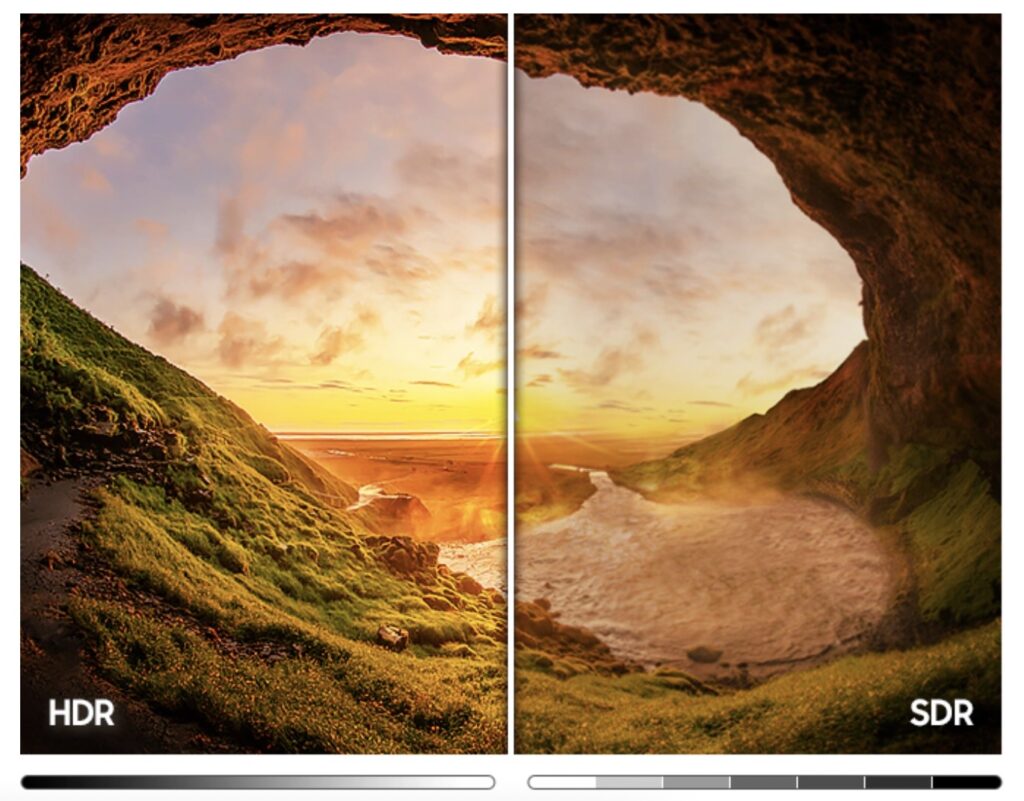
Controlla le impostazioni del tuo monitor
Se quanto hai fatto finora non ti offre una qualità dell’immagine all’altezza delle tue aspettative, potresti dover regolare le impostazioni del monitor oltre ai settaggi disponibili da Windows.
Potrebbe essere una buona idea iniziare ripristinando le impostazioni predefinite dell’immagine direttamente tramite il menu proposto dal monitor (attraverso i tasti fisici presenti su di esso). In caso di dubbi, dovresti dare uno sguardo al manuale di istruzioni della periferica in questione.
In caso di necessità, torna al cursore di scorrimento SDR/HDR nelle Impostazioni di Windows e modificalo nuovamente. Tra opzioni del monitor e impostazioni di Windows, puoi di certo trovare un buon compromesso.
Successivamente, regola le impostazioni di luminosità, contrasto e colore del monitor di conseguenza.
Controlla le impostazioni HDR in-app
Svariati videogiochi e alcune app hanno i propri strumenti interni per la calibrazione HDR. Di solito, questi ti offriranno un’immagine di esempio riguardo le modifiche apportate e controlli che ti consentono di regolare la luminosità, i livelli di grigio e altri particolari grafici.
Se un gioco compatibile con HDR non ti soddisfa come resa, apri le sue impostazioni grafiche e controlla le impostazioni apposite. Quindi segui le istruzioni in quel menu per ottenere l’output dell’immagine previsto dal creatore.
Usa le app Auto HDR
Se utilizzi Windows 11, hai accesso a una funzionalità nota come Auto HDR: questa è la stessa funzionalità che si trova nelle ultime console Xbox. In sostanza, Windows inserisce i dati dell’immagine HDR nella pipeline di rendering del gioco, offrendo una resa dell’immagine molto simile a un titolo con HDR nativo.
Per impostazione predefinita, l’HDR automatico verrà attivato quando attivi l’HDR. Tuttavia, puoi disabilitarlo manualmente nello stesso menu HDR in cui hai regolato il cursore dell’immagine SDR.
A livello pratico, dunque, non hai bisogno di fare nulla di speciale per sfruttare l’Auto HDR: finché questo è attivo, Windows 11 applicherà automaticamente tale funzione ai videogiochi che lo supportano. Per quanto riguarda la lista dei titoli che sfruttano questa opportunità, non hai che l’imbarazzo della scelta.
Per comodità, ti lascio comunque una lista aggiornata, giusto per avere un’idea. In ogni caso, se hai avuto una brutta esperienza con l’HDR in ottica giochi, tieni presente che nella maggior parte dei casi la resa di tale tecnologia offre dei vantaggi concreti: dunque non scoraggiarti e prova di nuovo questa soluzione.

HDR e prestazioni scadenti su alcuni monitor
Se hai provato a intervenire in tutti i modi che ti ho mostrato precedentemente e l’HDR ti risulta ancora un vero e proprio pugno nell’occhio, è probabile che il tuo monitor abbia qualche limite in tal senso. Questo evento è raro, soprattutto nei prodotti più moderni, ma non del tutto da escludere.
Sfortunatamente, non esistono dei requisiti standard HDR definiti e assoluti. Ciò significa che alcuni produttori di basso profilo possono affermare che i loro prodotti supportano tale tecnologia, quando in realtà la resa è pessima.
Quando cerchi un monitor che abbia una resa ottimale con l’HDR, puoi comunque seguire alcune linee guida. Per esempio, prediligi un picco di luminosità elevato: almeno 1000 nit e, se possibile, anche di più. Anche un ottimo contrasto è di certo apprezzabile sotto questo punto di vista.
I monitor certificati per standard HDR più avanzati, come Dolby Vision o HDR10+, meritano di essere presi in considerazione, poiché questi display devono superare la convalida per ottenere tali certificazioni.
Domande frequenti
Passiamo dunque ad alcune domande che potresti farti riguardo l’HDR.
Questa tecnologia ha senso al di fuori del gaming o della riproduzione di film?
L’HDR è una tecnologia che consente di visualizzare una gamma più ampia di colori e rapporti di contrasto più elevati, ottenendo immagini più realistiche. Può essere particolarmente vantaggioso per il desktop computing quando si lavora con immagini ad alta risoluzione o editing video.
L’illuminazione ambientale può migliorare l’HDR sul mio computer?
L’illuminazione nella stanza in cui stai utilizzando il computer può influire sul modo in cui i contenuti HDR vengono percepiti sul display. In generale, è meglio utilizzare il computer in una stanza ben illuminata, in quanto ciò può aiutare a ridurre l’abbagliamento e i riflessi sullo schermo e rendere più facile vedere l’intera gamma di colori e rapporti di contrasto dei contenuti HDR.
Tuttavia, se l’illuminazione ambientale nella stanza è troppo intensa o irregolare, può tendere a sbiadire i colori sul display e rendere difficile vedere tutti i vantaggi offerti dall’HDR. In questi casi, può essere utile regolare l’illuminazione della stanza in modo da adattarla al corretto utilizzo del monitor.
L’HDR funziona con Gsync e altre tecnologie simili?
Sì, i contenuti HDR possono essere visualizzati utilizzando display G-Sync o tecnologie simili. G-Sync è una tecnologia sviluppata da NVIDIA che aiuta a sincronizzare la frequenza di aggiornamento di un display con la frequenza dei fotogrammi del contenuto visualizzato, riducendo l’effetto screen tearing e migliorando l’esperienza visiva nel suo complesso.















